Ako deaktivovať kontrolu digitálnych podpisov vodičov

- 2848
- 485
- Boris Holub
Ak potrebujete nainštalovať ovládač, ktorý nemá digitálny podpis, a viete o všetkých rizikách takejto akcie, v tomto článku ukážem niekoľko spôsobov, ako odpojiť kontrolu digitálnych podpisov ovládačov v systéme Windows 8 (8.1) a Windows 7 (cm. Tiež: Ako zakázať kontrola kontroly podpisu v systéme Windows 10). Koná na vypnutie kontroly digitálneho podpisu podľa vlastného nebezpečenstva a rizika, neodporúča sa to robiť, najmä ak neviete presne, čo a prečo to robíte.
Stručne o rizikách inštalácie ovládačov bez preukázaného digitálneho podpisu: Niekedy sa stáva, že všetko je v poriadku s vodičom, digitálny podpis chýba v pohone na disku, ktorý je distribuovaný výrobcom pomocou zariadenia, ale v skutočnosti je však Nepredstavuje hrozbu. Ale ak ste si stiahli takýto ovládač z internetu, potom v skutočnosti dokáže urobiť čokoľvek: zachytiť stlačenie klávesov a vyrovnávaciu pamäť Exchange, upravte súbory pri kopírovaní na jednotku USB Flash alebo pri sťahovaní z internetu, odosielajte informácie útočníkom - Toto je iba niekoľko príkladov, v skutočnosti je tu veľa možností.
Odpojenie kontroly digitálnych podpisov ovládačov v systéme Windows 8.1 a Windows 8
V systéme Windows 8 existujú dva spôsoby, ako deaktivovať kontrolu digitálneho podpisu v ovládači - prvé vám umožní vypnúť ho raz a nainštalovať konkrétny ovládač, druhý pre nasledujúci čas operácie systému.
Odpojte sa pomocou špeciálnych možností zavádzania
V prvom prípade otvorte panel Charms na pravej strane kliknite na položku „Parametre“ - „Zmena počítačových parametrov“. V bode „Aktualizácia a obnovenie“ Vyberte „Obnovenie“, potom - špeciálne možnosti načítania a kliknite na položku „Obnoviť sa teraz“.

Po reštarte vyberte položku diagnostiky, potom - načítanie parametrov a kliknite na tlačidlo „Znovu načítať“. Na obrazovke, ktorá sa zobrazí, môžete vybrať položku (digitálne kľúče alebo F1-F9) „Zakázať povinnú kontrolu podpisu ovládačov“. Po načítaní operačného systému môžete nainštalovať nepodpísaný ovládač.
Vypnutie pomocou editora politiky miestnej skupiny
Ďalším spôsobom, ako zakázať kontrolu digitálneho podpisu ovládača, je použitie editora politiky miestnej skupiny Windows 8 a 8.1. Ak to chcete spustiť, stlačte klávesy Win + R na klávesnici a zadajte príkaz Gedit.MSC
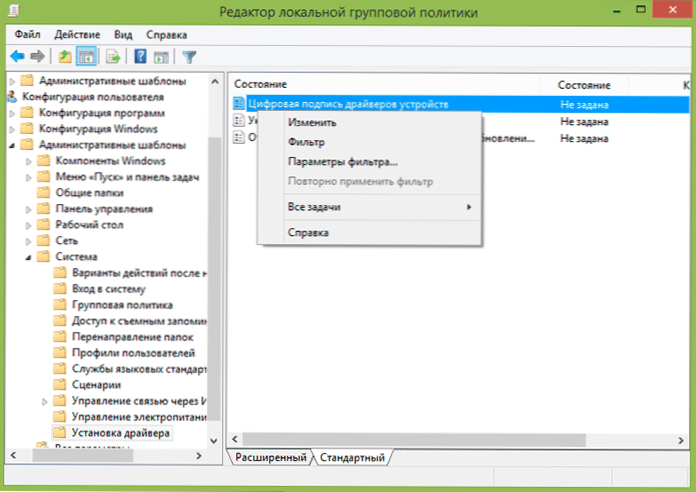
V editore politiky miestnej skupiny otvorte konfiguráciu používateľa - Administratívne šablóny - System - Inštalácia ovládača. Potom dvakrát kliknite na „Digitálny podpis zariadení“ digitálny podpis “.
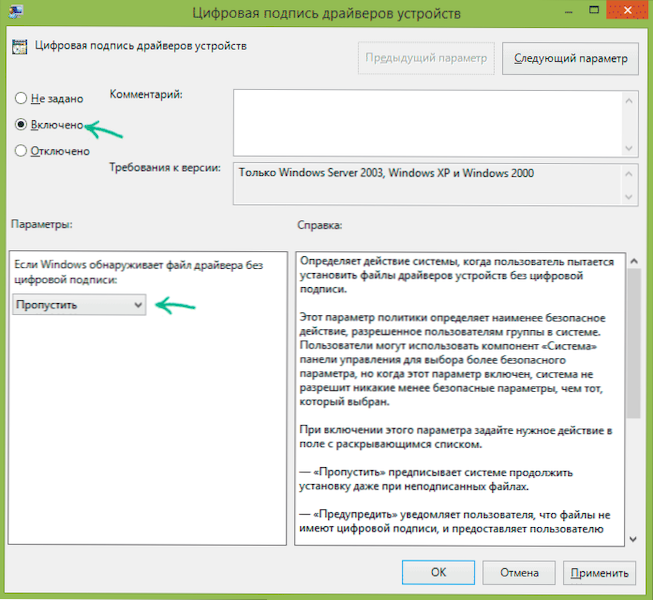
Vyberte položku „Inclusive“ a v poli “, ak Windows nájde súbor ovládača bez digitálneho podpisu„ Vyberte „SMISS“. To je všetko, môžete stlačiť OK a zatvoriť editora politiky miestnej skupiny - šek je zakázaný.
Ako deaktivovať digitálny podpis ovládača v systéme Windows 7
V systéme Windows 7 sú dva, v skutočnosti rovnakým spôsobom, ako vypnúť túto kontrolu, v obidvoch prípadoch budete musieť spustiť príkazový riadok v mene správcu (za to ho nájdete v ponuke Štart, kliknite na Právo -kliknite a vyberte „Spustenie v mene administrátora“.
Potom zadajte príkaz na príkazovom riadku Blesk.Exe /nastaviť nointegritychecs na a kliknite na Enter (na opakovanie použite rovnaký tím, písanie namiesto ONFO).
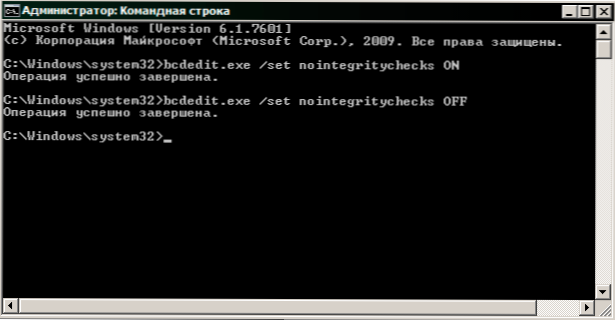
Druhým spôsobom je použitie dvoch tímov v poriadku:
- Blesk.Exe -set loadOpts disable_integrity_checks A po správe, že operácia bola úspešne dokončená - druhý tím
- Blesk.exe -set testsigning on
Možno tu je všetko, čo potrebujete nainštalovať ovládač bez digitálneho podpisu v systéme Windows 7 alebo 8. Dovoľte mi, aby som vám pripomenul, že táto operácia nie je celkom bezpečná.

